Revisión de Acronis True Image 2020
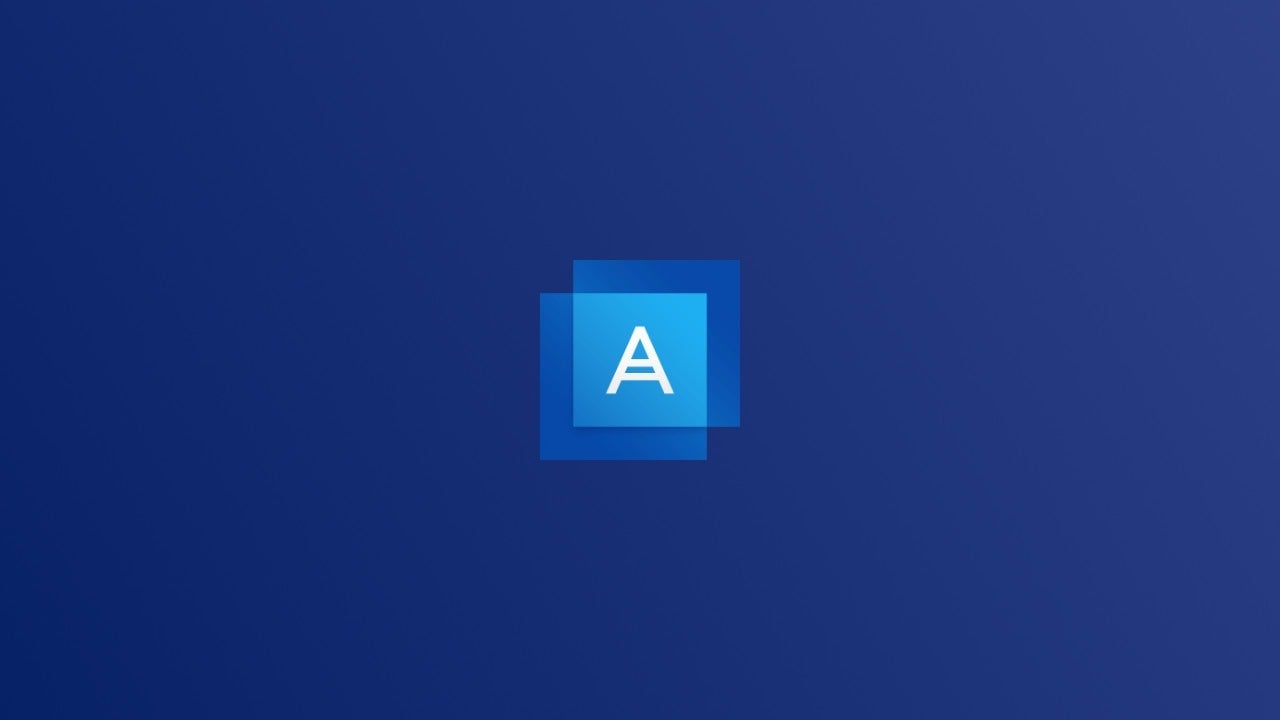
Acronis True Image: diseño, características y precios
A pesar de ser una herramienta de respaldo avanzada, la interfaz de Acronis es muy fácil de usar. Los botones son grandes y claros, su almacenamiento está codificado por colores para que pueda ver qué ocupa espacio, y las muchas, muchas herramientas de Acronis están organizadas de forma ordenada en secciones alejadas de la ventana principal de respaldo. Explica cada función a medida que la configura, por lo que no tiene que hacer clic en los iconos de «ayuda» para saber cómo funciona todo.
El proceso de copia de seguridad en sí mismo es muy simple, con solo unos pocos clics: puede hacer una copia de seguridad de ciertas carpetas y archivos, o una copia de seguridad de una imagen de toda su máquina. Acronis le permite realizar copias de seguridad en una unidad externa, un NAS o en los servidores en la nube de Acronis (si paga una tarifa de suscripción mensual).
La estructura de esa tarifa de suscripción es un poco confuso al principio, pero el asistente de comparación te ayuda a elegir lo que es correcto para ti. La versión estándar es una compra única de $ 60, que solo le otorga una licencia para el software que realiza copias de seguridad locales. Si está realizando una copia de seguridad en la nube, necesitará una suscripción a la versión Avanzada: por 250 GB de espacio, puede pagar $ 50 por año por una computadora, $ 80 por año por tres computadoras o $ 100 por año por cinco ordenadores. Si necesita más espacio, agregue $ 20 por año por 500GB.
Más de 500 GB, y necesitará una suscripción a Premium, que agrega un par de características pequeñas y permite más espacio: 1 TB para una computadora a $ 100 por año, hasta 5 TB para cinco computadoras a $ 320 por año, con muchas opciones en el medio. No es el servicio más caro que probé, pero es más caro. Algunos incluyen solo 50 GB de almacenamiento, y algunos como Backblaze son ilimitados, y luego otros como IDrive comienzan en 2TB, por lo que puede ver que las opciones están en todo el mapa.
La comparación del valor depende en gran medida de la cantidad de máquinas de las que está realizando una copia de seguridad, especialmente porque comparten el mismo grupo de almacenamiento. Para varias máquinas, Acronis puede ser bastante costoso, pero incluye su programa con características adicionales para hacerlo más atractivo.
Algunas de esas funciones están relacionadas tangencialmente con las copias de seguridad, como la función «Archivo», que escanea su disco duro en busca de archivos grandes y le permite hacer copias de seguridad de las que rara vez usa en la nube para liberar espacio en su disco duro. Acronis también tiene una herramienta de sincronización, a la manera de Dropbox / Google, para sincronizar archivos entre máquinas. Acronis también puede clonar un disco a otro (lo cual es útil si está actualizando a un nuevo SSD o disco duro), construir discos de rescate (para que pueda reparar su PC si no arranca) y convertir sus copias de seguridad a disco duro virtual para usar en una máquina virtual. Incluso tiene un módulo que puede respaldar sus dispositivos móviles y cuentas de redes sociales.
Todos son relativamente útiles, pero también tiene muchas características que se parecen más a un relleno innecesario. Por ejemplo, viene con un limpiador del sistema (que funciona bien, pero no parece mucho mejor que las herramientas integradas de Windows), un monitor de ransomware y una función «Try & Decide» que le permite realizar cambios en su computadora , luego gírelos hacia atrás si no le gustan. La mayoría de estas herramientas se sienten «añadidas», y creo que la mayoría de las personas preferiría pagar menos para evitar algunos de estos complementos menos importantes. (Me centraré principalmente en las funciones de copia de seguridad y en la nube para esta revisión).
Acronis True Image – Copia de seguridad y recuperación
A pesar de estar sobrecargado con funciones (indicadas por pestañas en el lado izquierdo de la ventana), Acronis pone las cosas importantes al frente y al centro. La pestaña «Copia de seguridad» en la parte superior es donde ocurre la magia: se le dan dos cajas grandes en el centro de la pantalla, una para el origen de la copia de seguridad y otra para el destino de la copia de seguridad. De forma predeterminada, Acronis está configurado para hacer una copia de seguridad de toda su computadora, pero puede hacer clic en un cuadro para cambiar su copia de seguridad a ciertas unidades, archivos, carpetas o para hacer una copia de seguridad de un dispositivo móvil.
Recomiendo hacer una copia de seguridad de toda la máquina, ya que esta es una de las mayores fortalezas de Acronis: le permite crear una imagen completa de su computadora para que pueda restaurarse, tal como está ahora, si algo sale mal. A continuación, seleccionará dónde desea hacer una copia de seguridad. Puede elegir una unidad externa, la nube de Acronis o una ubicación personalizada (como un NAS). También tendrá una opción para cifrar su copia de seguridad, lo cual le recomiendo. Acronis admite la deduplicación, por lo que si mueve un archivo a una carpeta diferente, no lo respaldará nuevamente.
La configuración predeterminada de Acronis funciona bien, pero puede hacer clic en el botón Opciones aquí para personalizar aún más cómo funciona la copia de seguridad. Puede cambiar la programación, evitar que la computadora se quede inactiva mientras realiza una copia de seguridad, recibir notificaciones por correo electrónico sobre el estado de la copia de seguridad, excluir ciertos archivos o tipos de archivos, elegir cuántas versiones de un archivo guarda Acronis, ajustar la cantidad de ancho de banda que utiliza Acronis y Mucho más. Hay una página donde también encontrarás una gran cantidad de configuraciones avanzadas, y aunque algunas de ellas parecen más avanzadas de lo que deberían ser (¿por qué necesito configurar un servidor SMTP para las notificaciones por correo electrónico?), Los usuarios expertos en tecnología le encantará la cantidad de opciones que ofrece Acronis.
Las otras pestañas en la barra lateral corresponden a otras funciones de Acronis. La pestaña Archivo analiza su disco duro para que pueda descargar archivos grandes en un disco externo o en la nube. La pestaña Sincronización te permite configurar una sincronización similar a Dropbox, y la pestaña Herramientas contiene … bueno, casi todo lo demás. El «Disco de clonación», «Rescue Media Builder» y «Acronis Universal Restore» son las características más útiles aquí, lo que le permite migrar sus datos a una nueva PC o rescatarlos cuando tenga problemas.
Las otras características de esta página son interesantes, pero en general no son algo que yo usaría, ya que están bien cubiertas por las herramientas integradas de Windows o simplemente no son necesarias para la informática cotidiana de la mayoría de los usuarios. Aunque están allí si quieres explorarlos.
Hablando de seguridad, Acronis ofrece encriptación de extremo a extremo AES-256 para sus copias de seguridad, lo que significa que puede protegerlas con una clave de encriptación privada. Incluso el servicio Acronis en sí no podrá ver sus datos, lo que significa que es tan privado como puede estar en la nube. No noté ninguna demora u otras desventajas al usar esta función, así que actívela y recuerde su contraseña, porque si la olvida, esos datos se bloquearán para siempre.
Acronis es, sin embargo, todavía falta una característica de seguridad muy importante: autenticación de dos factores. Todos los servicios orientados a la nube deben tener esta opción para protegerlo de los ladrones de contraseñas, especialmente los programas de respaldo que pueden almacenar literalmente todos sus datos personales. Realmente es una locura que Acronis, que ha llenado su programa con tantas funciones, siga descuidando algo tan importante.
Acronis True Image – Opciones de recuperación
La sección Copia de seguridad ofrece dos pestañas útiles: Actividad y Recuperación. La actividad muestra cuándo realizó una copia de seguridad por última vez, y Recovery le permite seleccionar archivos para … bueno, recuperación. Nuevamente, Acronis es notablemente intuitivo de usar, y el proceso de recuperación no es diferente. Simplemente seleccione los archivos que desea recuperar del árbol de carpetas, luego Acronis le preguntará dónde desea restaurarlos.
También puede hacer clic en «Opciones de recuperación» para recibir una notificación por correo electrónico cuando se complete el proceso, ejecutar un comando antes o después de la restauración, elegir qué archivos sobrescribir y más. Cuando esté listo, haga clic en «Recuperar ahora» y Acronis restaurará sus archivos. Acronis no ofrece un servicio de mensajería, desafortunadamente, por lo que descargar sus archivos es la única forma de restaurarlos. Esto puede llevar un tiempo si se está recuperando de la nube, pero con las sólidas funciones de copia de seguridad local de Acronis, le recomiendo hacer una copia de seguridad local también, utilizando la copia de seguridad en la nube solo como una opción en caso de desastre.
Acronis True Image – Pruebas
Acronis tiene muchas actividades, pero los conceptos básicos son bastante fáciles de usar y los usuarios no deberían considerarlo demasiado intrusivo. Solo lo molestará cuando se lo indique, utilizando la configuración de notificaciones mencionada anteriormente, y la atención al cliente es muy buena. Acronis utilizó un máximo de 163 MB de RAM en mi sistema de prueba, mientras que el uso de la CPU rondaba el 7 por ciento de mi i7-7500U de 2.7 GHz durante el proceso de copia de seguridad (con el cifrado habilitado y la ventana principal abierta).
Para un programa tan lleno de funciones, eso no está mal y hace un buen trabajo al usar el ancho de banda de manera efectiva. Mi copia de seguridad inicial se cargó a alrededor de 163 Mbps, incluso con el cifrado habilitado. Las velocidades de restauración fueron aún mejores, maximizando fácilmente mi conexión de 200Mbps y restaurando mi carpeta de prueba de 2GB en 1 minuto y 26 segundos. En general, Acronis fue fácilmente el programa más rápido que probé, lo cual es excelente siempre que también tenga una conexión rápida. (Aún así, recomiendo usar la nube como su segunda línea de defensa: las copias de seguridad locales desde una unidad externa o NAS serán mucho más rápidas).
Finalmente, contacté al soporte para la mayoría de los programas de respaldo que probé, generalmente solo con preguntas o aclaraciones. Acronis fue receptivo y servicial, aunque tomó un par de correos electrónicos de ida y vuelta para responder mi pregunta.
Guia de compras
El precio de Acronis True Image depende de si desea almacenamiento en la nube (y cuánto necesita) y cuántas computadoras desea proteger. En el momento de la publicación en mayo de 2020, la versión estándar era de $ 50 sin almacenamiento en la nube. Advanced ofrece 250 GB de almacenamiento en la nube por $ 50 por año, o 500 GB por $ 70 por año, con precios anuales más altos a medida que agrega más computadoras a su plan. Si desea más de 500 GB, tendrá que elegir Premium, que comienza en $ 100 por año por 1 TB en una computadora, con opciones de actualización para más máquinas y almacenamiento en la nube.
